- Autor Abigail Brown [email protected].
- Public 2023-12-17 06:59.
- Modificat ultima dată 2025-01-24 12:21.
Ce trebuie să știți
- Deschideți aplicația Samsung Gear și selectați Începeți călătoria pentru a vă conecta ceasul inteligent la un dispozitiv Android.
- Pentru a vă conecta la căști: asigurați-vă că Bluetooth este activat, porniți setul cu cască, apoi rotiți cadrul de pe S3 și selectați Căști BT.
- Pentru a adăuga aplicații, selectați pictograma Plus (+), apoi alegeți ce doriți să instalați.
Noul tău ceas inteligent Samsung Gear S3 este însoțitorul perfect pentru smartphone-ul tău Samsung. Acesta extinde capacitățile telefonului dvs. și este un accesoriu frumos pentru garderobă. În acest articol, vă vom ajuta să începeți cu noul dvs. Gear S3.
Înainte de a începe configurarea Samsung Gear S3, așezați-l pe suportul de încărcare și lăsați-l să se încarce complet.
Cum să vă configurați Samsung Gear S3 să funcționeze cu telefonul inteligent
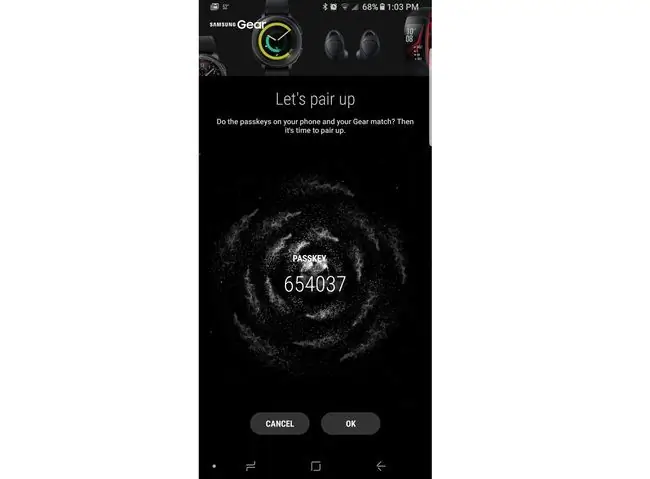
Conectează-ți Samsung Gear S3 la orice smartphone Android
- Descărcați și activați aplicația Gear S3. Dacă utilizați un telefon Samsung, descărcați aplicația Gear din aplicațiile Galaxy. Pentru dispozitivele Android non-Samsung, accesați Magazinul Google Play și descărcați Samsung Gear.
- Apăsați și mențineți apăsat butonul Power timp de câteva secunde pentru a porni Gear S3. Prima dată când porniți Gear S3, vi se solicită să îl conectați la telefonul smartphone.
- Pe smartphone, selectați Aplicații > Samsung Gear. Dacă vi se solicită să actualizați Samsung Gear, faceți asta înainte de a vă conecta la ceasul tău inteligent. Dacă nu există nicio solicitare, atingeți Începeți călătoria.
- Pe ecranul Alege-ți echipamentul, selectează-ți dispozitivul. Dacă dispozitivul nu este listat, atingeți Mine’s not here. Apoi alegeți dispozitivul din lista care apare.
- Smartphone-ul dvs. va încerca să se conecteze la dispozitiv. Când fereastra de solicitare de asociere Bluetooth este afișată pe Gear și pe smartphone, atingeți bifa de pe Gear și OK pe smartphone pentru a continua.
- Accept cu Termenii și condițiile, afișați pe smartphone-ul dvs. și faceți clic pe Următorul.
- Pe smartphone, vi se va solicita să configurați notificările și aplicațiile pe care doriți să le utilizați pe ceasul inteligent. După ce ați făcut selecțiile, atingeți Următorul pentru a finaliza configurarea pe smartphone.
- Pe Gear S3, vi se va solicita să parcurgeți un tutorial care vă arată comenzile de bază ale dispozitivului. După ce ați finalizat tutorialul, configurarea dvs. este încheiată.
Folosirea Gear S3 cu telefonul inteligent

Folosirea Gear S3 ca telefon
- Pentru apelurile primite, atingeți pictograma telefon verde și glisați spre dreapta pentru a răspunde. Sau atingeți pictograma telefon roșu și glisați spre stânga pentru a refuza apelul.
- Pentru a refuza apelul și a trimite mesaje text prestabilite, glisați în sus din partea de jos a feței și alegeți răspunsul potrivit. Aceste mesaje pot fi personalizate în aplicația Samsung Gear.
- Pentru a apela un apel de ieșire, fie alegeți numele persoanei pe care doriți să o formați din Contacts, care ar trebui să se sincronizeze automat cu contactele de pe smartphone-ul dvs., fie atingeți tastatură de apel din aplicația pentru telefon și introduceți numărul manual.
Conectați-vă Gear S3 la o cască Bluetooth
- Pe ecranul Aplicații, atinge Setări.
- Derulați în jos și atingeți Conexiuni.
- Atingeți Bluetooth pentru a-l porni.
- Porniți căștile.
- Pe Gear S3, rotiți cadrul și atingeți Set cu cască BT.
- Când vedeți numele căștilor Bluetooth, atingeți-l pentru a le asocia la ceas.
Dacă nu vedeți setul cu cască, atingeți Scanați pe Gear S3, apoi atingeți numele setului cu cască când vedeți că se derulează pe ecran.
Personalizarea ceasului inteligent Samsung Gear S3

Odată ce dispozitivul dvs. este configurat, puteți personaliza cadranul ceasului și aplicațiile.
Schimbați setările feței ceasului
- Apăsați tasta Acasă de pe partea laterală a ceasului.
- Derulați prin aplicații folosind rama telefonului sau degetul până când găsiți pictograma Settings (pare o roată roată). Atingeți pictograma Setări.
- Selectați Stil.
- Atingeți Ceasuri de ceas.
- Derulați printre fețele disponibile pentru a găsi una care vă place. Când îl găsiți, atingeți fața pentru ao activa.
- Dacă nu există niciun chip care să fie atrăgător, selectați Adăugați șablon la sfârșitul listei de fețe disponibile pentru a instala mai multe cadrane de ceas.
De asemenea, puteți adăuga mai multe fețe la Samsung Gear S3 prin aplicația Gear: atingeți Vedeți mai multe fețe de ceas sub Suggerite cadrane de ceassecțiune. Veți fi dus la o galerie de fețe care include atât opțiuni plătite, cât și opțiuni gratuite pentru cadranul ceasului.
Adăugați sau ștergeți aplicații din Gear S3:
- Apăsați tasta Acasă de pe partea laterală a ceasului.
- Derulați prin aplicații folosind rama telefonului sau degetul. Când găsiți o aplicație pe care doriți să o ștergeți, apăsați și mențineți apăsat aplicația pentru o secundă până când pe pictogramă apare un mic semn minus. Atingeți semnul minus pentru a elimina aplicația.
- Pentru a adăuga aplicații, derulați prin rotița aplicației până când găsiți pictograma plus. Atinge pictograma plus. Derulați prin aplicațiile disponibile pentru a găsi pe cea pe care doriți să o instalați.
- Atingeți aplicația pentru a o instala instantaneu pe telefon.
Pentru a adăuga aplicații suplimentare pe telefon folosind aplicația pentru smartphone, deschideți aplicația Gear și derulați la Aplicații sugerate. Apoi atingeți Vezi mai multe aplicații. Veți fi dus la galeria de aplicații de unde puteți descărca atât aplicații gratuite, cât și aplicații plătite.






